萬盛學電腦網 >> 圖文處理 >> Photoshop教程 >> ps入門教程 >> Photoshop制作被熔巖效果的球體
Photoshop制作被熔巖效果的球體
本例主要介紹運用多個濾鏡,制作出被熔巖覆蓋的恆星效果。

首先創建一個新文檔,並使用油漆桶工具填充黑色,如圖所示。

在菜單欄中選擇“濾鏡—雜色—添加雜色”命令,設置數量為“20”,分布為“高斯分布”,如圖所示。
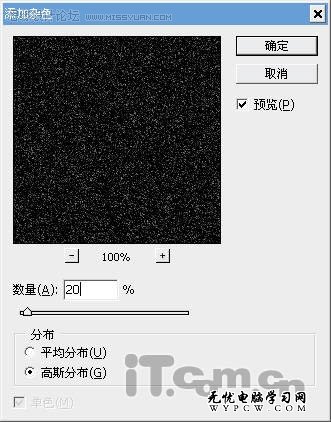
按下Ctrl+J快捷鍵復制出圖層1,並設置圖層1的混合模式為“疊加”,如圖所示。

創建一個新圖層,使用橢圓選框工具在圖中按下鼠標左健不放,然後按著Shift鍵並拖動鼠標,創建一個正圓的選區,如圖所示。

在選區中填充黑色,如圖所示。
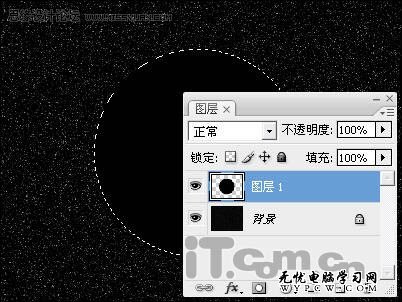
在菜單欄中選擇“濾鏡—渲染—分層雲彩”命令,如圖所示。如效果不理想,可以按下Ctrl+F快捷鍵,重復執行多次直至效果理想為止。

按下Ctrl+L快捷鍵按下色階對話框,進行如圖所示設置。

效果如下圖所示。

在菜單欄中選擇“濾鏡—銳化—USM銳化”命令,設置數量為“500%”,半徑為“3”像素,阈值為“10色階”,如圖所示。
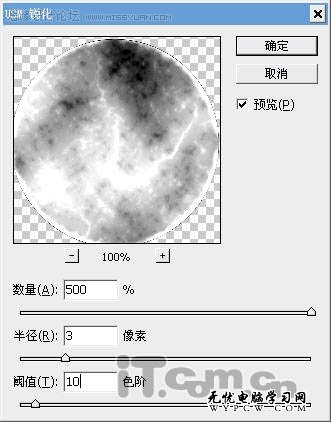
在菜單欄中選擇“濾鏡—扭曲—球面化”,設置數量為“50%”,如圖所示。

在菜單欄中選擇“圖像—調整—色彩平衡”命令,分別設置“陰影,中間調,高光”三個區域的色彩,如圖所示。


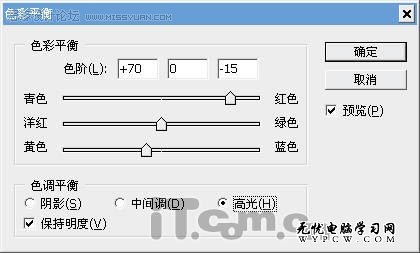
最後選擇“圖層—圖層樣式—外發光”命令,設置圖層的外發光效果,如圖所示。
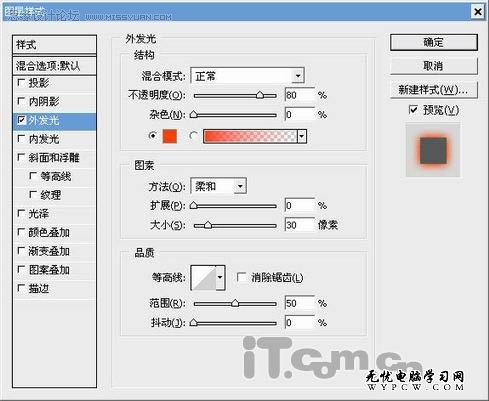
最終效果如圖所示。

(.
ps入門教程排行
軟件知識推薦
相關文章
copyright © 萬盛學電腦網 all rights reserved



